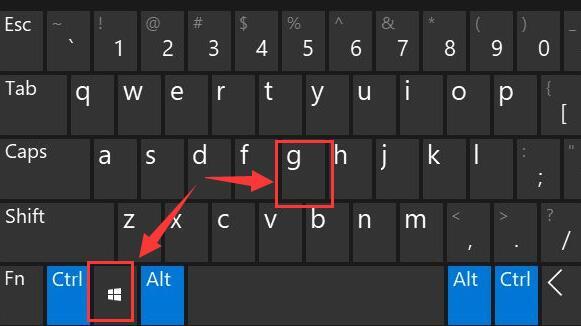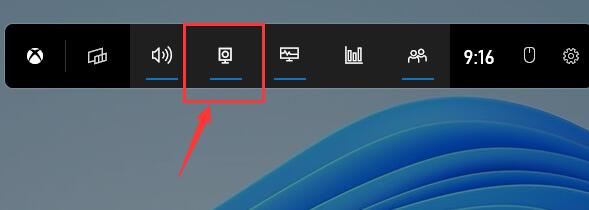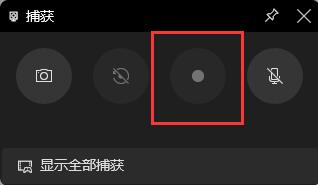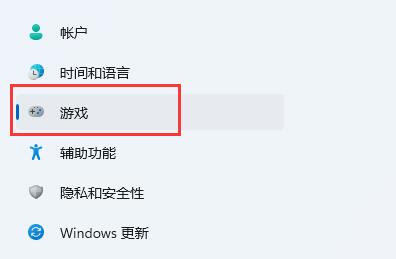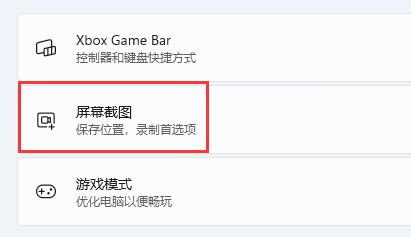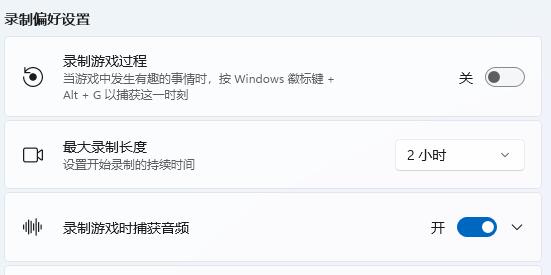win11系统自带录屏功能怎么开启?
大家好!今天要跟大家分享的是如何在win11系统里用自带的录屏功能。这个功能操作简单,很容易上手哦!不过有些小伙伴还不知道怎么用,没关系,这期的win11教程就给大家介绍两种方法,接下来咱们就来看看具体怎么操作吧!
win11系统自带录屏功能怎么开启
方法一
1、首先按下快捷键“win+g”就可以打开win11自带的录屏工具。
2、打开后,点击上方的捕获按钮,如图所示。
3、接着会在左上角弹出捕获窗口,点击如图所示的按钮就可以开始录屏了。
方法二
1、如果上面方法没有办法打开录制窗口。
2、可以进入系统设置,然后在左侧边栏中进入“游戏”
3、在右边进入“屏幕截图”选项。
4、在其中就可以开启屏幕录制过程了,打开后使用方法一即可录屏。
相关文章
- Win11蓝牙图标突然没了怎么办?
- win11电脑cpu锁频怎么办?win11系统cpu锁频解决方法
- win11电脑热键怎么重新设置?win11电脑热键设置更改方法
- win11电脑配置在哪里看?win11电脑配置信息如何查找方法
- win11阻止软件安装怎么办?windows11阻止安装软件怎么办解析
- win11系统怎么设置笔记本合盖不进入休眠模式?
- win11怎么跳过联网验机?win11系统跳过联网验机操作方法
- win11系统怎么设置鼠标右键菜单打开显示所有选项?
- win11系统如何修改鼠标速度?win11调整鼠标速度方法介绍
- win11电脑怎么添加D盘?win11系统C盘扩D盘操作教程
- win11无法打开图片怎么办?win11系统图片打不开解决方法
- win11系统操作延迟高怎么办?win11操作高延迟解决方法
- win11杜比音效打不开怎么办?win11杜比音效打不开问题解析
- win11系统更新后卡在登录界面怎么解决?
- win11共享文件夹怎么创建?win11共享文件夹怎么创建方法
- win11系统打开共享文件夹就会闪退怎么解决?